WhatsApp - популярный мессенджер, где можно обмениваться сообщениями и медиафайлами. Если вы случайно удалили важный файл, в этой статье расскажем, как его вернуть.
Первый способ - восстановить файлы из резервной копии WhatsApp. WhatsApp автоматически создает резервные копии всех сообщений и медиафайлов и сохраняет их на устройстве или в облачном хранилище. Чтобы восстановить удаленные медиафайлы, нужно удалить WhatsApp, переустановить его и восстановить данные из резервной копии. Учтите, что это действие может удалить последние сообщения и настройки WhatsApp, поэтому перед этим рекомендуется создать резервную копию текущих данных.
| WhatsApp автоматически создает резервные копии медиафайлов в облачном хранилище, таком как Google Drive или iCloud. Вы можете восстановить удаленные медиафайлы, авторизовавшись в своем аккаунте на устройстве, имеющем доступ к облачному хранилищу. |
Восстановление удаленных медиафайлов в WhatsApp возможно, но не гарантировано. Чем раньше вы предпримете действия для их восстановления, тем больше шансов на успех.
Лучше регулярно создавать резервные копии медиафайлов в WhatsApp, чтобы не потерять важные файлы в будущем.
Что делать, если вы случайно удалили медиафайлы в WhatsApp
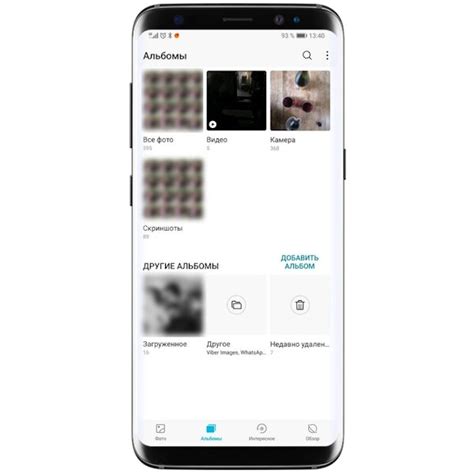
Если вы случайно удалили медиафайлы в WhatsApp, не паникуйте! Есть несколько способов их восстановления.
1. Проверьте папку "WhatsApp" на вашем устройстве:
WhatsApp хранит все медиафайлы в специальной папке на вашем устройстве. Проверьте папку "WhatsApp" во внутренней памяти телефона, чтобы убедиться, что файлы не удалены окончательно. Можно восстановить их, переместив обратно в папку "Media" внутри "WhatsApp".
2. Восстановите медиафайлы из резервной копии:
WhatsApp автоматически создает резервные копии всех ваших чатов и файлов каждый день. Если вы удалите файлы по ошибке, вы сможете восстановить их из последней резервной копии. Просто переустановите WhatsApp на своем устройстве и воспользуйтесь функцией восстановления из копии.
3. Используйте специализированные программы для восстановления:
Если вы не можете найти файлы в папке "WhatsApp" и не хотите переустанавливать приложение, вы можете воспользоваться специализированными программами для восстановления данных. Эти программы смогут отсканировать ваше устройство и вернуть удаленные файлы. Обратите внимание, что некоторые из них могут работать не совсем корректно с WhatsApp.
4. Свяжитесь с технической поддержкой WhatsApp:
Если вы не смогли восстановить удаленные медиафайлы другими способами, обратитесь в техподдержку WhatsApp. Они помогут и дадут рекомендации по восстановлению файлов.
Не отчаивайтесь, если случайно удалили медиафайлы в WhatsApp. Следуйте нашим советам, и есть шанс успешно восстановить файлы.
Использование резервных копий для восстановления
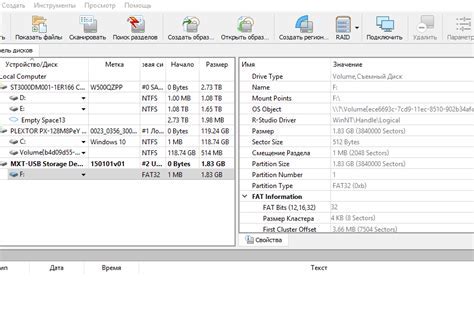
WhatsApp позволяет создавать резервные копии в облаке, где хранятся все ваши сообщения и медиафайлы. Если произошло недоразумение, можно восстановить файлы из этих копий. Вот как это сделать:
- Откройте WhatsApp на своем устройстве и перейдите в настройки.
- Выберите вкладку "Чаты" и затем "Резервные копии чатов".
- Там вы увидите дату и время последней резервной копии. Если хотите восстановить медиафайлы на текущий момент, нажмите на кнопку "Создать резервную копию сейчас".
- Для восстановления удаленных файлов нажмите на кнопку "Восстановить" и подтвердите свое действие.
- WhatsApp начнет восстанавливать резервную копию, и ваши удаленные медиафайлы появятся снова в чатах.
При восстановлении резервной копии возможна потеря недавних данных, поэтому регулярное создание резервных копий поможет избежать потери важной информации.
Программы для восстановления удаленных медиафайлов в WhatsApp

Существуют специализированные программы, позволяющие восстановить удаленные файлы в WhatsApp. Они сканируют устройство и находят удаленные файлы для их восстановления.
Одной из таких программ является Dr.Fone - Data Recovery, которая проста в использовании и поддерживает медиафайлы, сообщения и вложения. Dr.Fone совместима с Windows и macOS.
Еще одним популярным вариантом является PhoneRescue, предоставляющий широкий набор функций для восстановления данных, включая медиафайлы в WhatsApp. Программа имеет простой и интуитивно понятный интерфейс.
Для пользователей устройств на iOS подойдет iMobie PhoneRescue for iOS. Оно восстанавливает удаленные медиафайлы в WhatsApp, а также текстовые сообщения, контакты и другие данные.
Программы для восстановления медиафайлов в WhatsApp могут иметь ограничения в зависимости от ОС или устройства. Рекомендуется изучить требования и ограничения перед использованием.